在Windows Server 2008与Hyper-V上,我们可以通过内置的Hyper-V管理器方便快捷地上手操作和管理Hyper-V虚拟机。较之前的版本,在Hyper-V管理器中,当我们要打开一个已经存在了的Hyper-V虚拟机时,你会不知所措而无从下手,难道Hyper-V无法实现打开已经存在的虚拟机么?或者是必须要重新建立么?事实并非如此,在Hyper-V中微软重新进行了设计,理念上有所修改,原来的打开功能赋予给了“导入”,Hyper-V管理器更像一个管理容器,所以使用“导入”这个词可能更为形象准确。不能否认,微软在Hyper-V的开发设计方面更加地严谨了!
下面,假设我们创建了一个虚拟机之后,因为某些原因需要从管理器中删除这台虚拟机,于是我们不加思索将其删除后(从Hyper-V中删除虚拟机并不会完全删除虚拟机涉及到的文件),当发现还需要将该虚拟机加入到Hyper-V中时,该如何挽救呢?我们只能重新建立一个虚拟机并加载已经存在的虚拟机磁盘文件。但是也许在一些规定严格的环境中,这样做可能会导致一些不可预料的错误。毕竟新建立的虚拟机重新产生了ID等唯一性的标示信息。
今天将与大家分享Hyper-V的导出、导入功能,通过对其学习和了解,我们将正确掌握与之相关的操作及方法。
在开始之前我们先了解一下在什么场景中会使用到导出和导入功能。首先,正如之前所提到的场景,我们也许只是暂时地将已经创建的虚拟机脱离Hyper-V管理;此外,当我们要将虚拟机迁移到另外一个磁盘、分区、卷或其他存储位置时;当我们需要备份虚拟机的配置时。当然可能还有很多场景还没有想到,不过就这几点来讲,我们已经能够深刻认识导出和导入功能在Hyper-V中所处的重要地位。
现在我们先通过一系列的操作实践来认识学习Hyper-V中的导出和导入功能。这里以Hyper-V测试环境下的WDS虚拟机为案例,这台虚拟机唯一特殊之处在于我使用了差异磁盘,我们可以从下图了解到,本虚拟机的VHD保存在E:Hyper-V MachinesWDSWDS.vhd,通过磁盘检查可以了解到它所使用的父存盘是D:Hyper-V MachinesVirtual Hard DisksWindowsServer2008ST_x86目录下(可能由于路径过长,Hyper-V管理器没能完全显示出来路径),VHD的文件名为 WindowsServer2008ST_x86.vhd,在虚拟硬盘属性窗体中,再单击检查,我们可以获得父磁盘的详细信息。(图1)
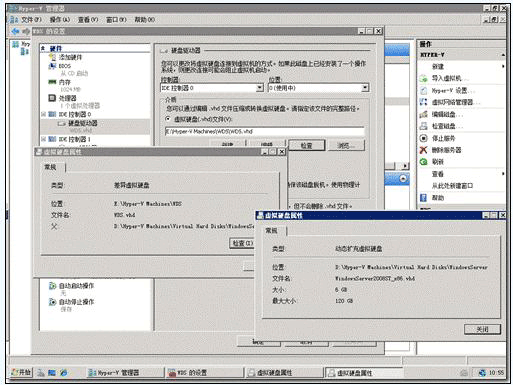
首先选中虚拟机WDS,然后鼠标右键单击后出现菜单列表,选中“导出”。(图2)
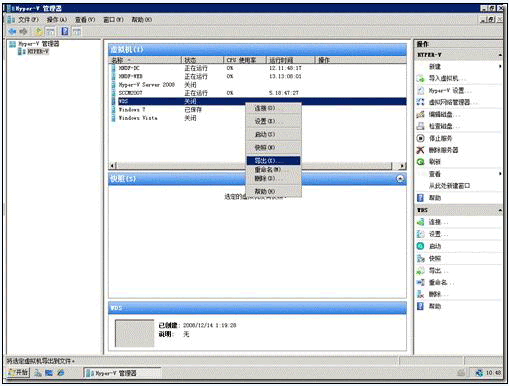
弹出的“导出虚拟机”向导中我们可以根据实际需要进行虚拟机配置的导出或完全的虚拟机导出。这里我先进行了虚拟机配置的导出测试,通过浏览选择要导出配置的保存位置,然后单击“导出”按钮完成,整个导出速度很快也就是1秒左右!(图3)
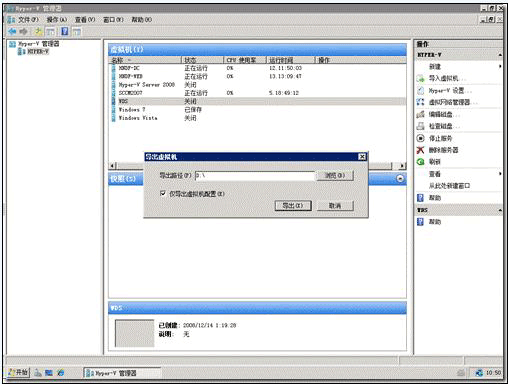
打开资源管理器,定位到我们之前所要保存的位置,看到Hyper-V管理器导出了如下图所示的文件。一个名为config的xml文件,一个以唯一标示符命名的目录和以扩展名为exp的文件。(图4)
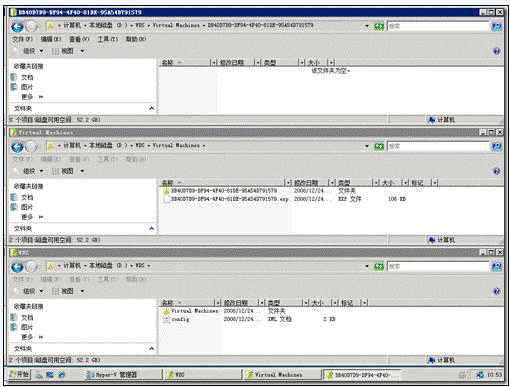
通过这个导出的虚拟机配置,我们可以轻松的将之前从Hyper-V管理器中删除的虚拟机恢复回来。实际上通过仔细观察,你会发现虽然在删除虚拟机时,系统会提示不会删除虚拟机文件,但是实际上如果一但执行了删除操作,那么虚拟机所在目录下的以唯一标示符命名的目录和以扩展名为exp的文件会自动被删除掉(这个目录和文件通常保存在Virtual Machines目录下)。
接下来我们再尝试导出完整的虚拟机,步骤与之前不同的是在向导页面不要复选“仅导出虚拟机配置”。(图5)
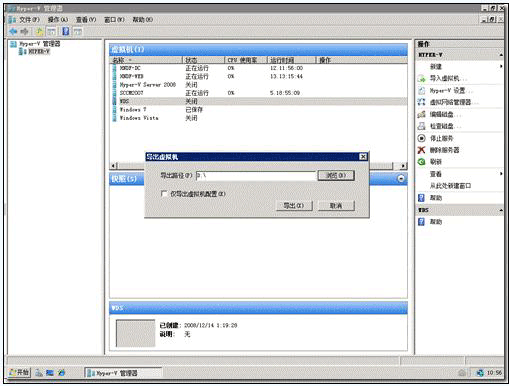
之后我们在Hyper-V管理器中的虚拟机列表中看到WDS这台虚拟机的操作状态当前为正在导出的进度。(图6)
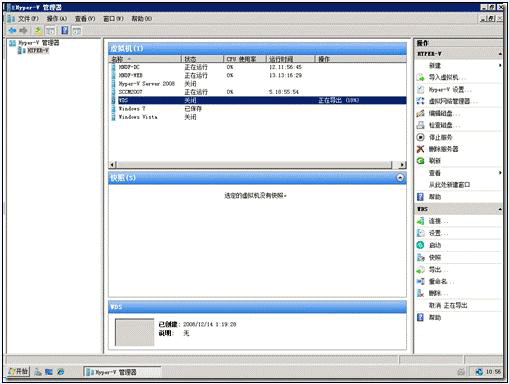
现在我们重新打开导出后的目录,会发现目录结构所有变化如下图所示,在Virtual Hard Disks目录下存在两个VHD文件,一个是为虚拟机配置使用的WDS.vhd,另一个是父磁盘。Hyper-V的导出很严谨很让我放心!呵呵。打开config.xml看看里面的内容,没有什么特殊之处,记录的是这台虚拟机导出前磁盘的相关配置信息。(图7)
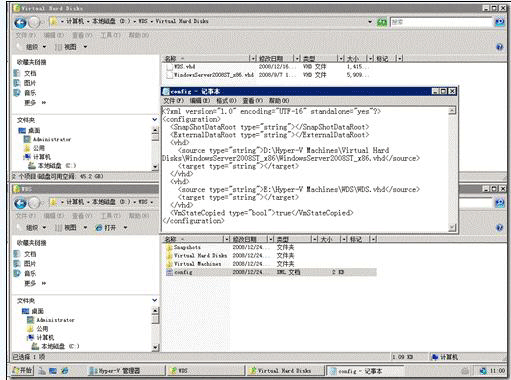
接下来我们测试一下导入功能,在左边的服务器列表窗体中先选中该Hyper-V服务器,鼠标右键单击并选中“导入虚拟机”。(图8)
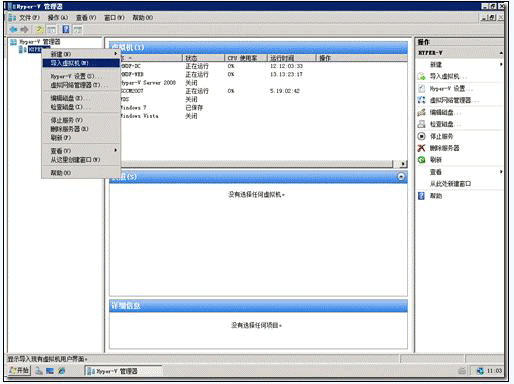
在下半部分中,我们将继续完成虚拟机的导入过程。
我们一直都在努力坚持原创.......请不要一声不吭,就悄悄拿走。
我原创,你原创,我们的内容世界才会更加精彩!
【所有原创内容版权均属TechTarget,欢迎大家转发分享。但未经授权,严禁任何媒体(平面媒体、网络媒体、自媒体等)以及微信公众号复制、转载、摘编或以其他方式进行使用。】
微信公众号
TechTarget
官方微博
TechTarget中国
作者
相关推荐
-
VMware快照工作原理以及如何运用
当你更新或修复应用程序和服务器时,VMware快照无疑是你的救星。而如果你负责监管虚拟环境,你更是应该知道什么 […]
-
回顾年度9大虚拟化技术
虚拟化管理员从未放弃追寻更好虚拟化技术,以使他们的工作更快、更易于管理以及更好地优化。 我们看到,虚拟化工具在 […]
-
配置ESXi Autostart,自动打补丁
顾名思义,VMware ESXi Autostart能够实现自动开启、关闭ESXi服务器上的虚拟机,让虚拟机管理变得更轻松。如果运行了多个虚拟机并且给主机打补丁后需要重启主机,那么ESXi Autostart的作用就更大了,没有Autostart的话,你需要在给主机打补丁后,手动重启每个虚拟机。
-
推荐一款好的虚拟主机提供商
推荐一款好的虚拟主机提供商 推荐理由: 第一:种类多:有经济型,全能型,功能型等 […]
